在CAD的使用過程中,有很多同學不知道如何設置圖紙的導出范圍
下面跟著小編一起來看看怎么設置圖紙的導出范圍吧
1、首先,大家打開中望CAD軟件,打開需要導出圖紙的文件
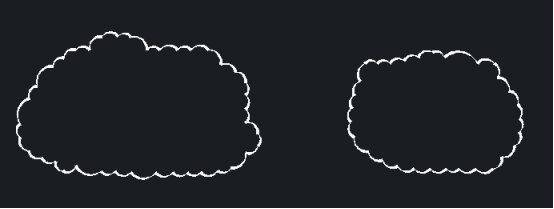
2、點擊界面菜單欄上的“文件”-“打印”按鈕,或者點擊“CTRL+P”的組合鍵,打開打印設置的對話框
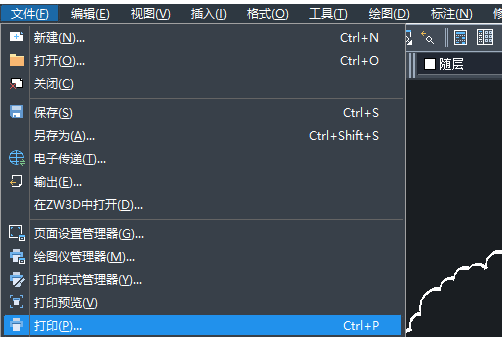
3、打開“打印區域”-“打印范圍”的列表,選擇“窗口”,能夠精確地導出圖紙
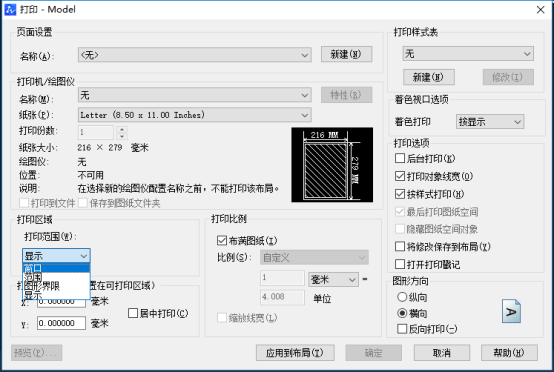
4、選擇“窗口”按鈕之后,CAD軟件會自動返回到繪圖區,我們使用鼠標的左鍵,選定需要導出的圖紙范圍
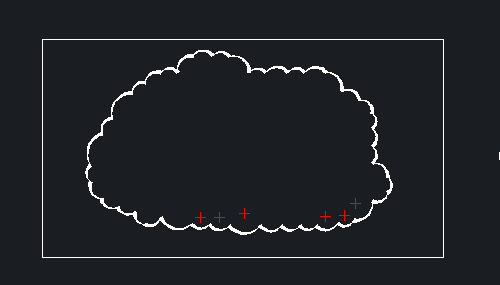
5、選擇好導出范圍后,松開鼠標左鍵,點擊“打印”對話框的“確定”按鈕,就設置好圖紙的導出范圍了
·中望CAx一體化技術研討會:助力四川工業,加速數字化轉型2024-09-20
·中望與江蘇省院達成戰略合作:以國產化方案助力建筑設計行業數字化升級2024-09-20
·中望在寧波舉辦CAx一體化技術研討會,助推浙江工業可持續創新2024-08-23
·聚焦區域發展獨特性,中望CAx一體化技術為貴州智能制造提供新動力2024-08-23
·ZWorld2024中望全球生態大會即將啟幕,誠邀您共襄盛舉2024-08-21
·定檔6.27!中望2024年度產品發布會將在廣州舉行,誠邀預約觀看直播2024-06-17
·中望軟件“出海”20年:代表中國工軟征戰世界2024-04-30
·2024中望教育渠道合作伙伴大會成功舉辦,開啟工軟人才培養新征程2024-03-29
·玩趣3D:如何應用中望3D,快速設計基站天線傳動螺桿?2022-02-10
·趣玩3D:使用中望3D設計車頂帳篷,為戶外休閑增添新裝備2021-11-25
·現代與歷史的碰撞:阿根廷學生應用中望3D,技術重現達·芬奇“飛碟”坦克原型2021-09-26
·我的珠寶人生:西班牙設計師用中望3D設計華美珠寶2021-09-26
·9個小妙招,切換至中望CAD竟可以如此順暢快速 2021-09-06
·原來插頭是這樣設計的,看完你學會了嗎?2021-09-06
·玩趣3D:如何巧用中望3D 2022新功能,設計專屬相機?2021-08-10
·如何使用中望3D 2022的CAM方案加工塑膠模具2021-06-24
·CAD旋轉的快捷鍵2020-02-27
·CAD動態觀察命令是什么2023-02-23
·CAD如何修改半徑標注樣式2021-01-26
·CAD文件版本轉換2016-11-10
·CAD中的軸測圖的繪制方法2017-10-11
·CAD怎么卸載或者重載圖像2019-09-09
·CAD中如何連續選擇圖形2017-06-22
·CAD中一般標注和注釋性標注的區別2017-11-15














